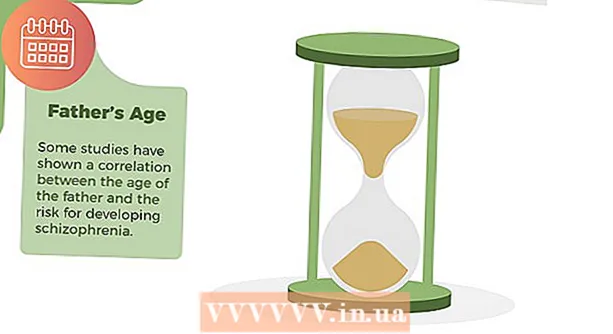Forfatter:
Lewis Jackson
Oprettelsesdato:
6 Kan 2021
Opdateringsdato:
1 Juli 2024

Indhold
Glem altid at slukke for din computer, før du klatrer i seng eller glemmer at se på dit ur, mens du arbejder? Denne artikel vil guide dig, hvordan du slukker for computeren, på det tidspunkt du installerer den.
Trin
Metode 1 af 2: Brug Task Scheduler
Åbn opgaveplanlægning. Denne mulighed er tilgængelig i Windows 7 og Windows 8. I Windows 7 skal du klikke på Start → Kontrolpanel → System og sikkerhed → Administrationsværktøjer → Opgaveplanlægning. I Windows 8 skal du trykke på tasten ⊞ Vind, skriv "planlæg opgaver", og vælg "Planlæg opgaver" fra søgeresultaterne.

Klik på "Opret grundlæggende opgave". Denne mulighed er tilgængelig i menuen "Handlinger" til højre i vinduet. Du skal angive navnet og beskrivelsen af aktiviteten. Gør et navn let at huske, såsom "Shutdown Timer". Klik på Næste> for at fortsætte.
Vælg frekvens. Vælg "Daily" på siden "Task Trigger", og klik på Next>. Vælg, hvor ofte du vil lukke computeren hver nat. Indstil "Gentager nogensinde: X dage" til "1" -værdi. Klik på Næste>.
Vælg "Start et program". Denne mulighed findes på "Handling" -skærmen og vælges automatisk. Klik på knappen Næste> for at fortsætte.
Indtast en placering til nedlukningsprogrammet. Når Windows lukkes, kører operativsystemet faktisk et nedlukningsprogram. Skriv i feltet "Program / script" C: Windows System32 shutdown.exe.
- Skriv i rammen "Argumenter" / S. Klik på Næste>.
Gennemgå indstillinger. Gennemgå indstillingerne på skærmbilledet Oversigt for at sikre dig, at du har valgt den rigtige dato. Klik på knappen Afslut for at gemme aktiviteten. Din computer lukkes nu på et bestemt tidspunkt hver dag. reklame
Metode 2 af 2: Opret BAT-fil
Åbn notesblok, og gå til Start> Alle programmer> Tilbehør> Notesblok. Eller ved at skrive "notesblok" uden citaterne i startmenuen og trykke på enter.
Kopiér koden nedenfor:
- @echo slukket
- : W
- hvis% tid% == 00: 00: 00.00 goto: X
- goto: W
- : X
- shutdown.exe / s / f / t 60 / c "Gå i seng !!!!!!"
- Denne handling vil løbende kontrollere tiden for at se, om det er midnat, og i så fald lukkes computeren ned med beskeden "Gå i seng !!!!"
Udskift hvis% time% == med den tid du vælger. Indstillingen skal være i format: HH: MM: SS.MS og i 24-timers format for at den skal fungere.
Gå til Filer> Gem som.
- Skift feltet "Gem som type" til "Alle filer".
- Skriv "timer.bat" i filnavnet, og klik på "Gem"
Dobbeltklik på filen. Kommandopromptskærmen vises.
Lad dette vindue være åbent, mens du arbejder.
Når det når det tidspunkt, du konfigurerede i metode 3, viser din computer en besked i et minut, og derefter slukkes din computer.
Hvis du vil annullere nedlukningsprocessen, skal du trykke på Windows-tasten (nøglen med Microsoft-logoet) + R.
Skriv "shutdown -a" uden citaterne i pop op-vinduet, og tryk på Enter. Kommandopromptvinduet vises og forsvinder. En lignende bold vises også. reklame
Advarsel
- Disse metoder gælder kun for brugere af Windows 7. Dette program fungerer muligvis ikke på andre operativsystemer.
- Husk altid at åbne et kommandopromptvindue. Du kan minimere vinduet, hvis du vil.